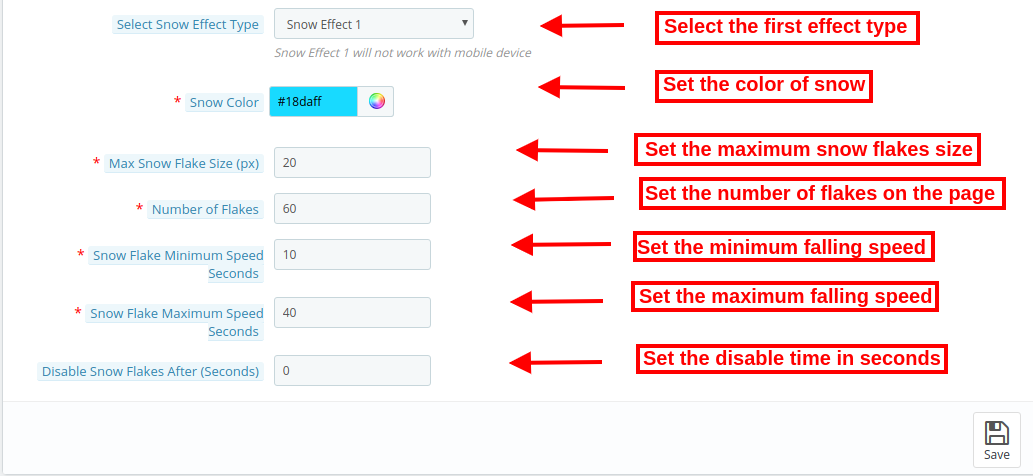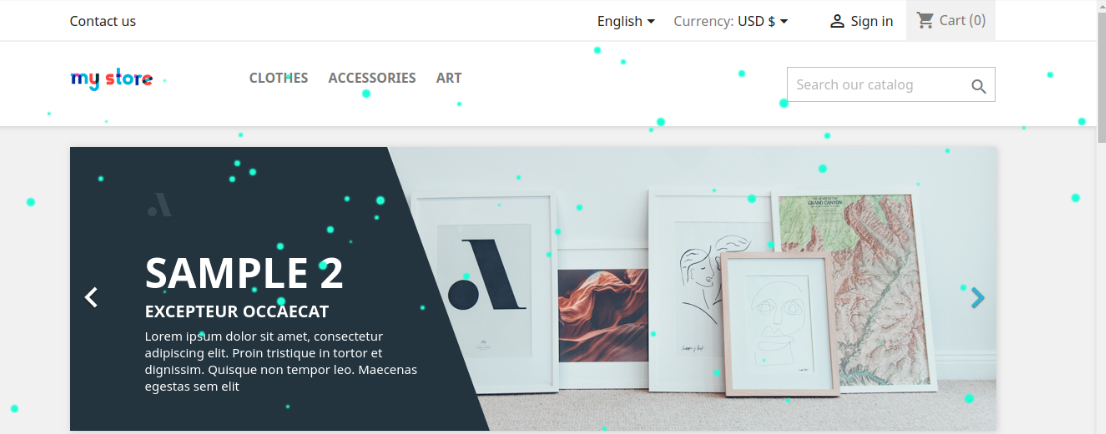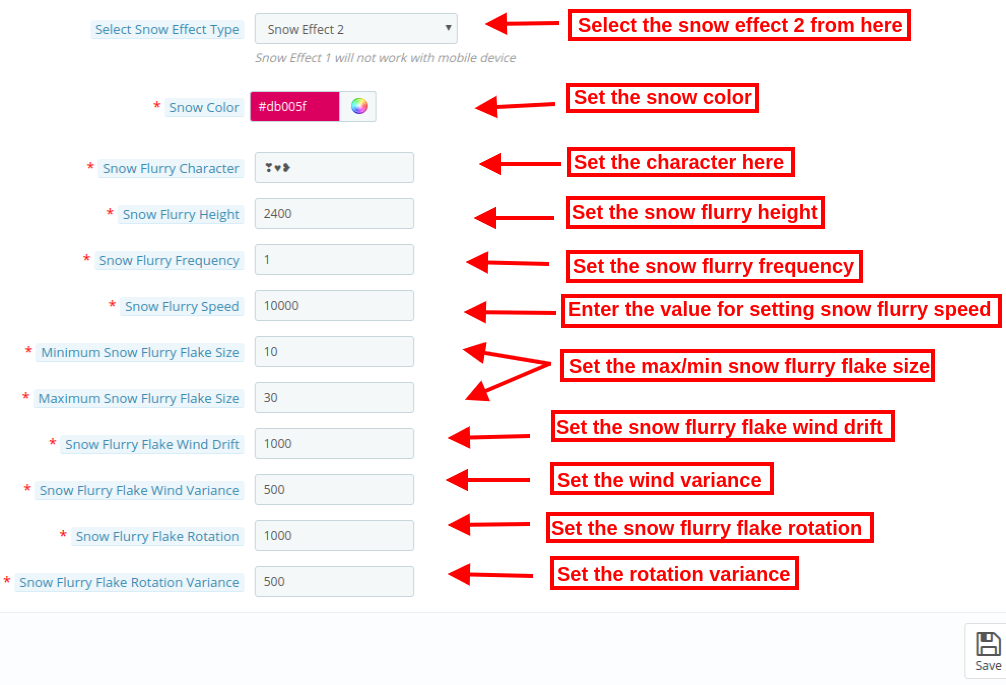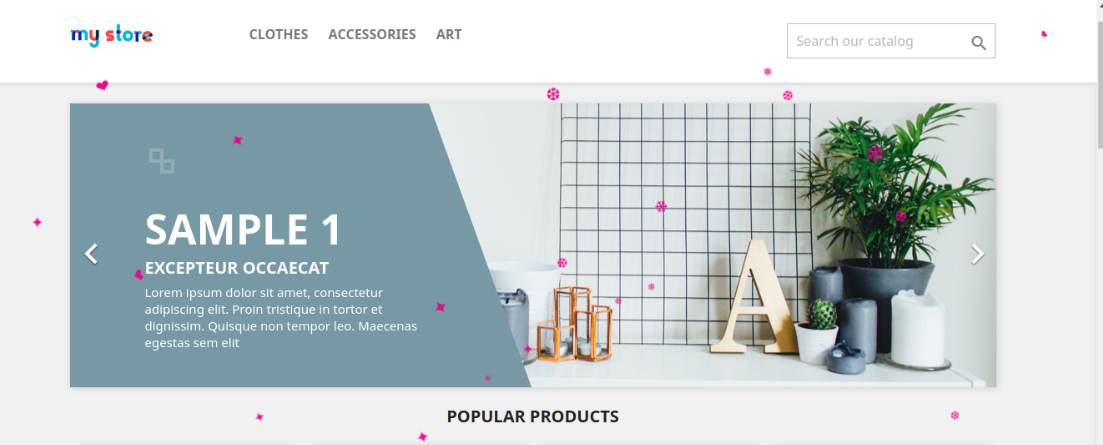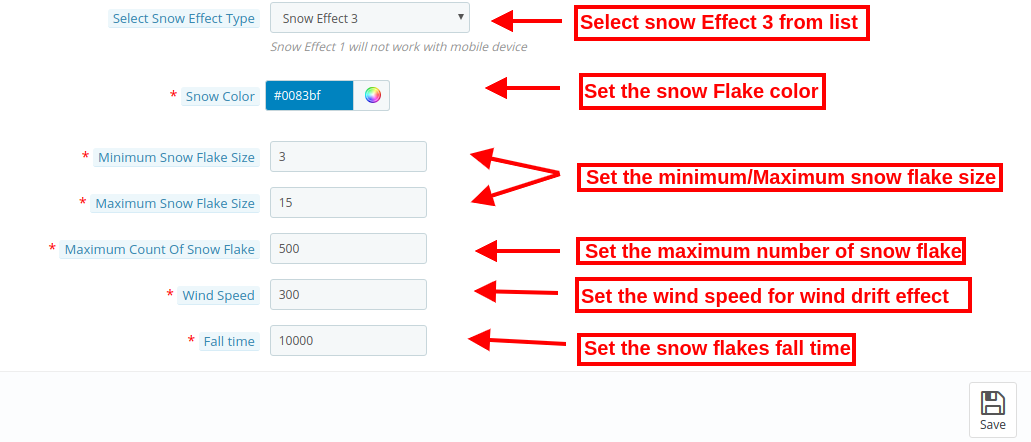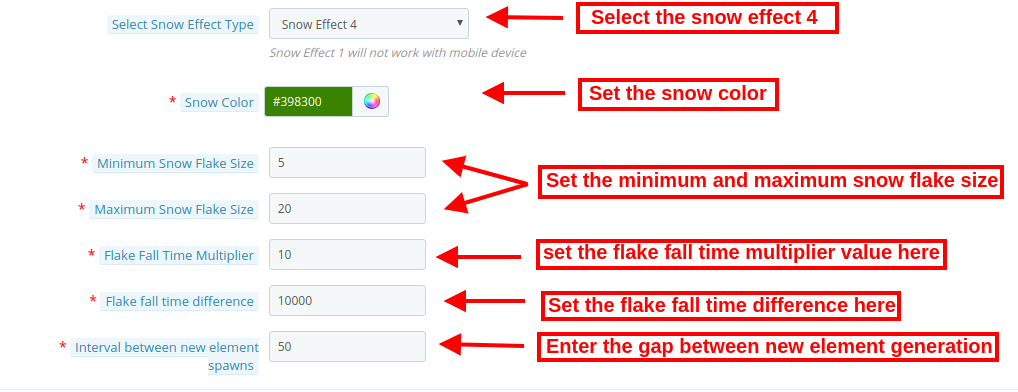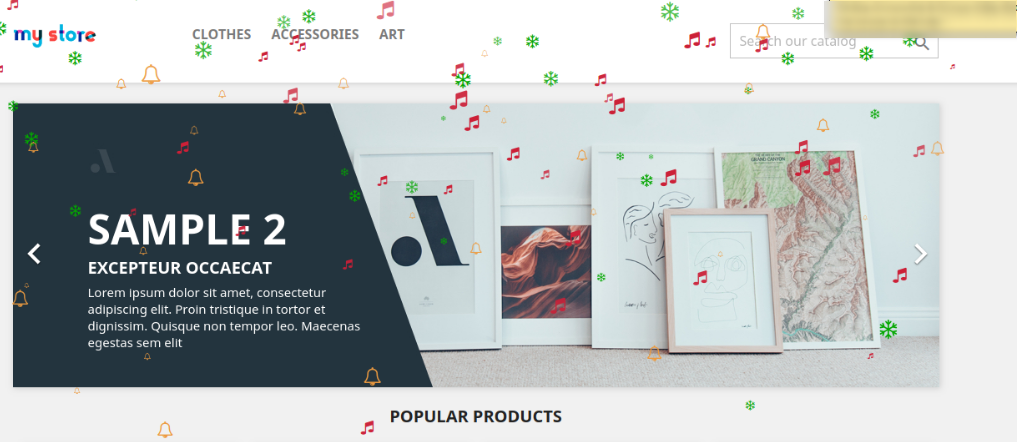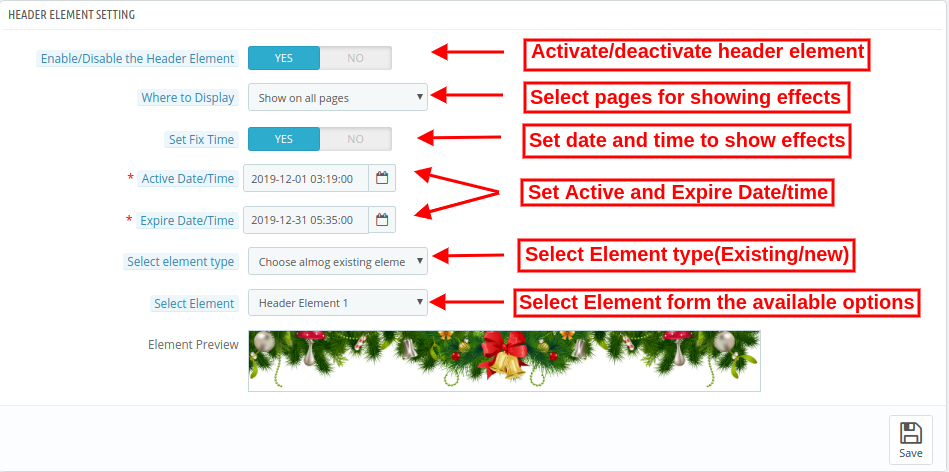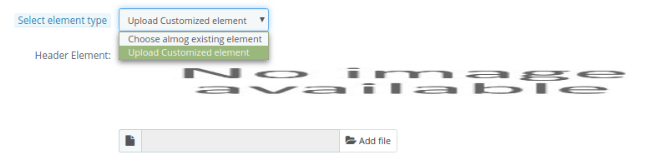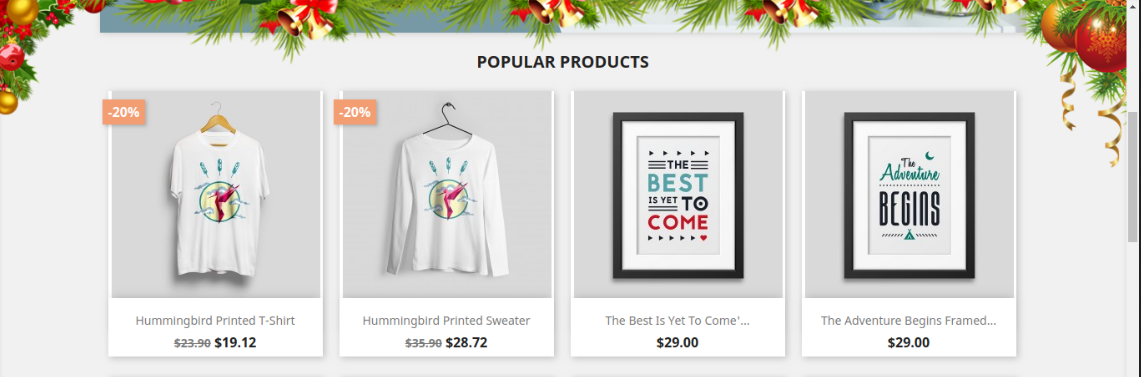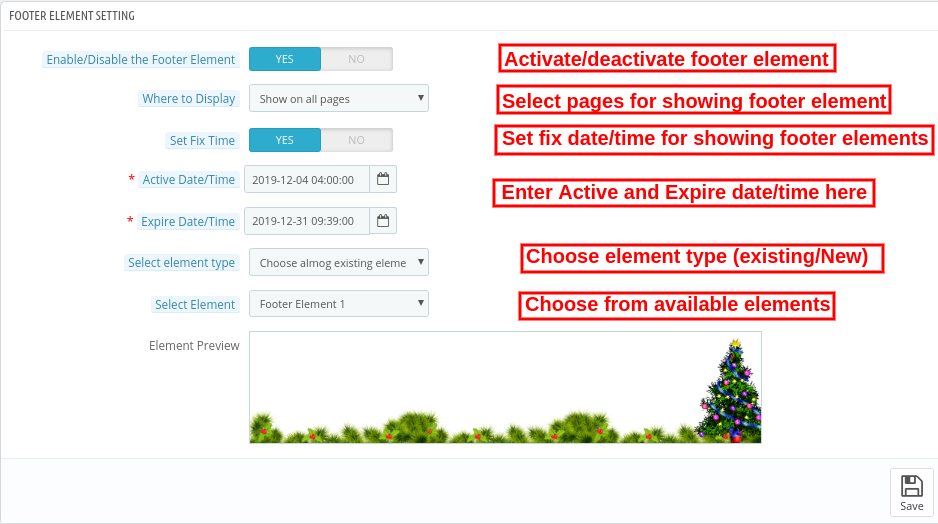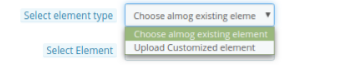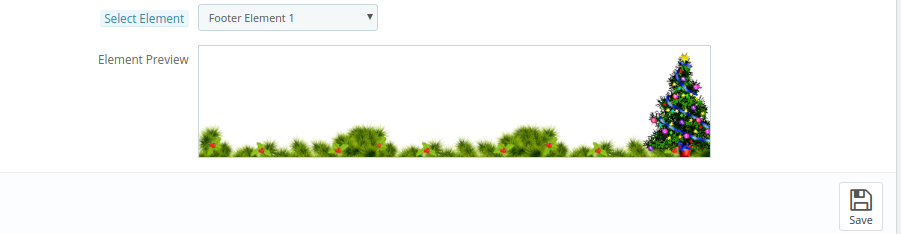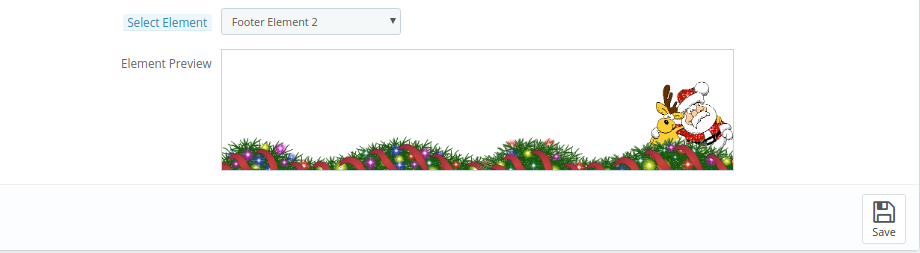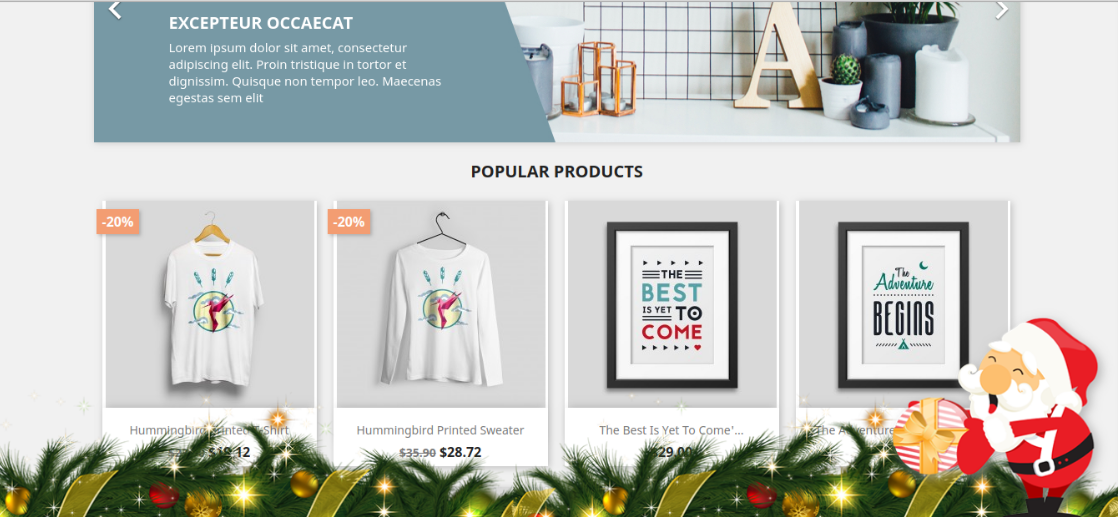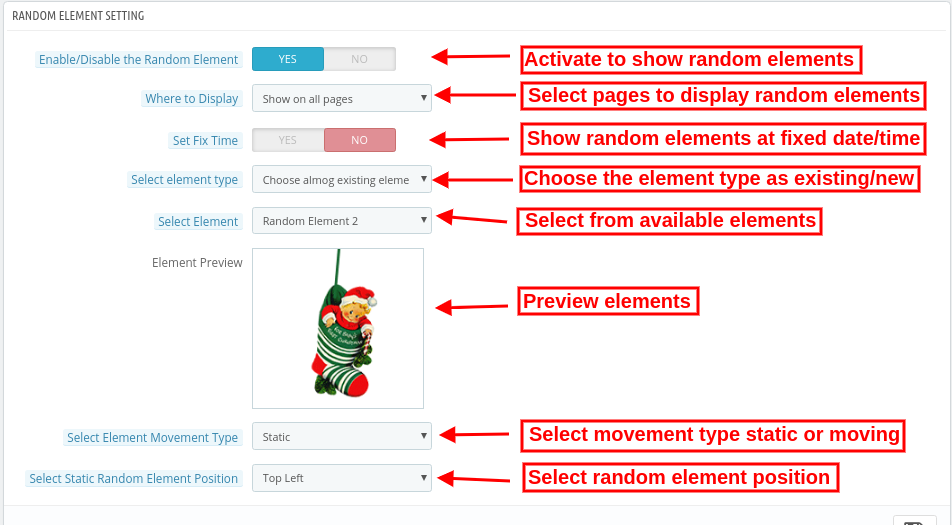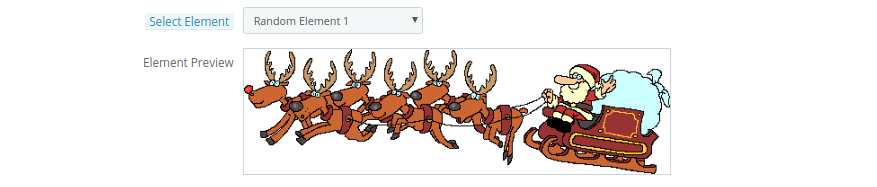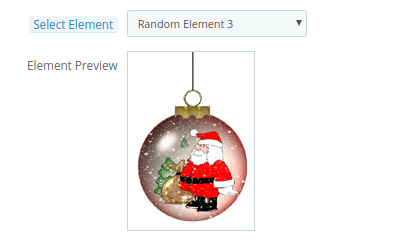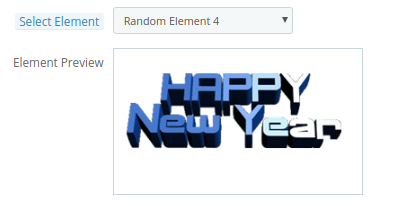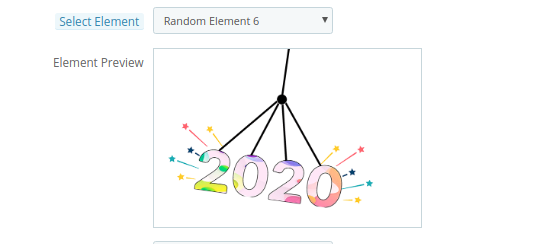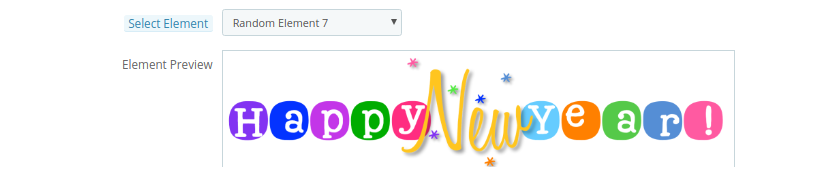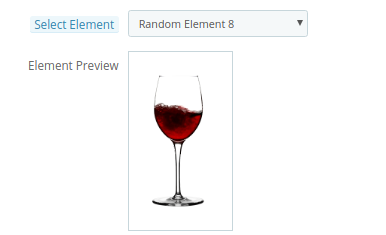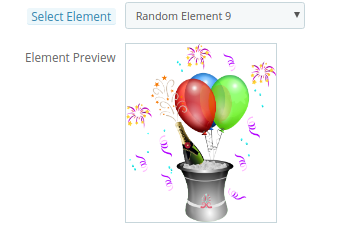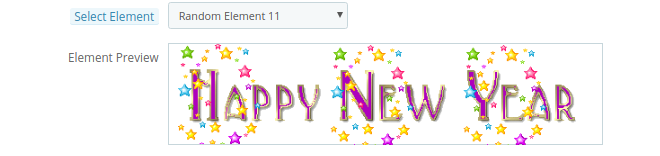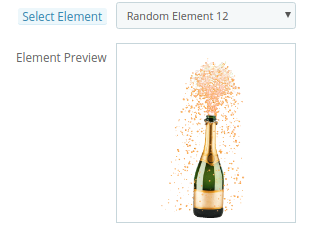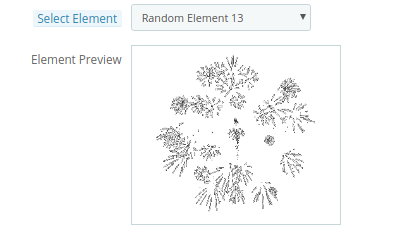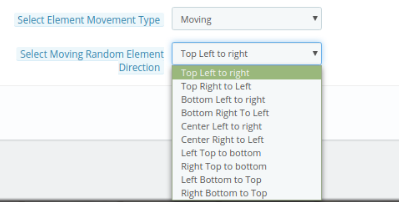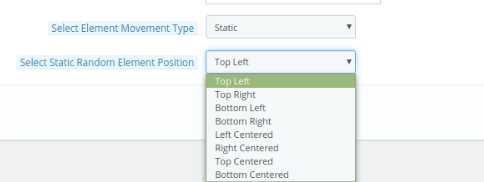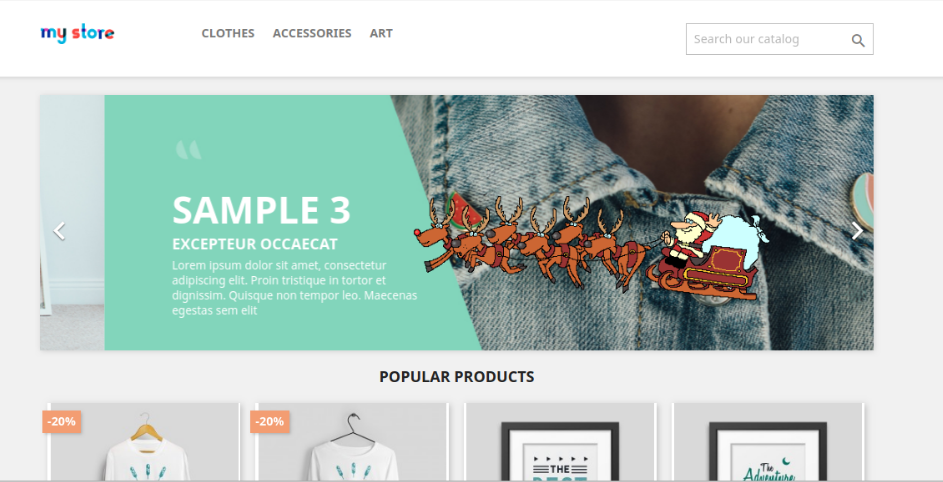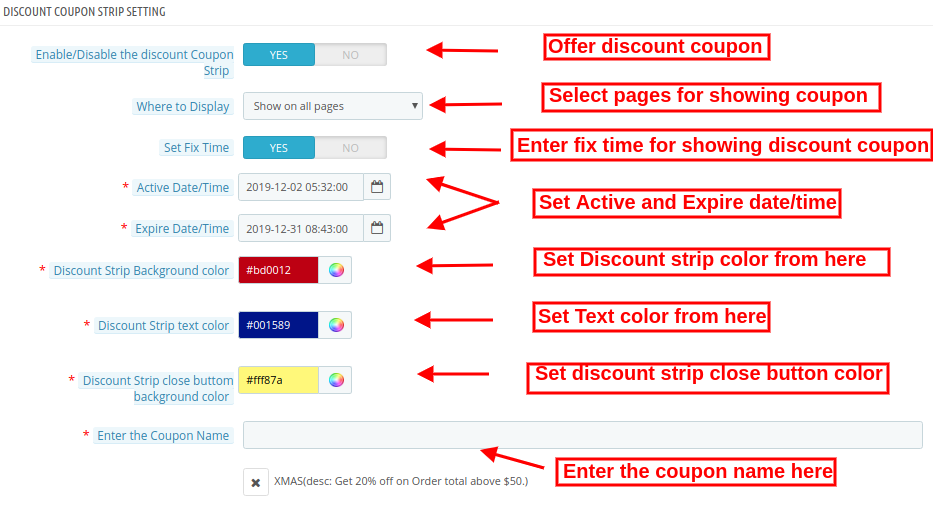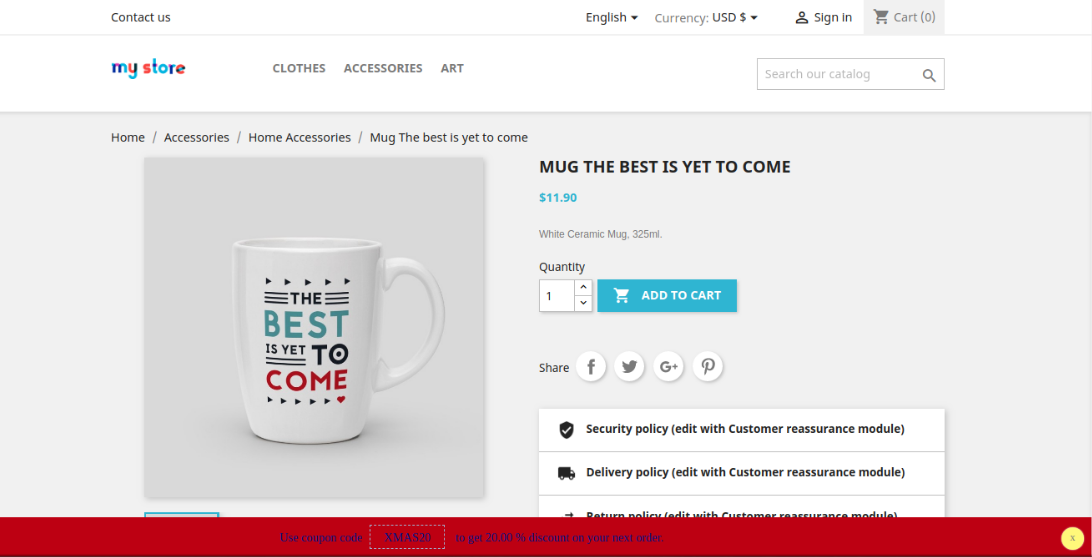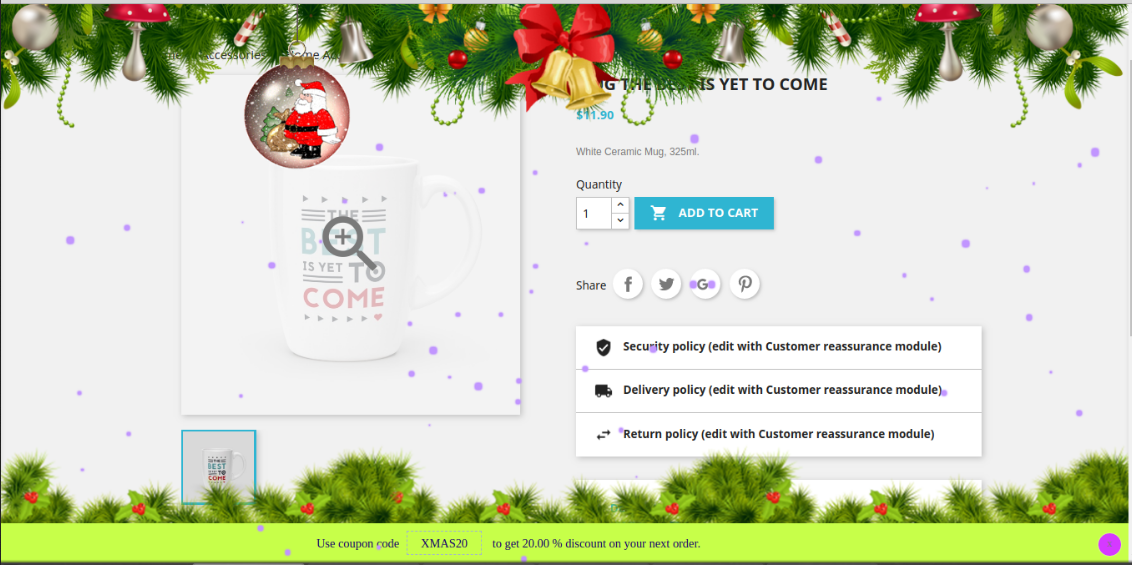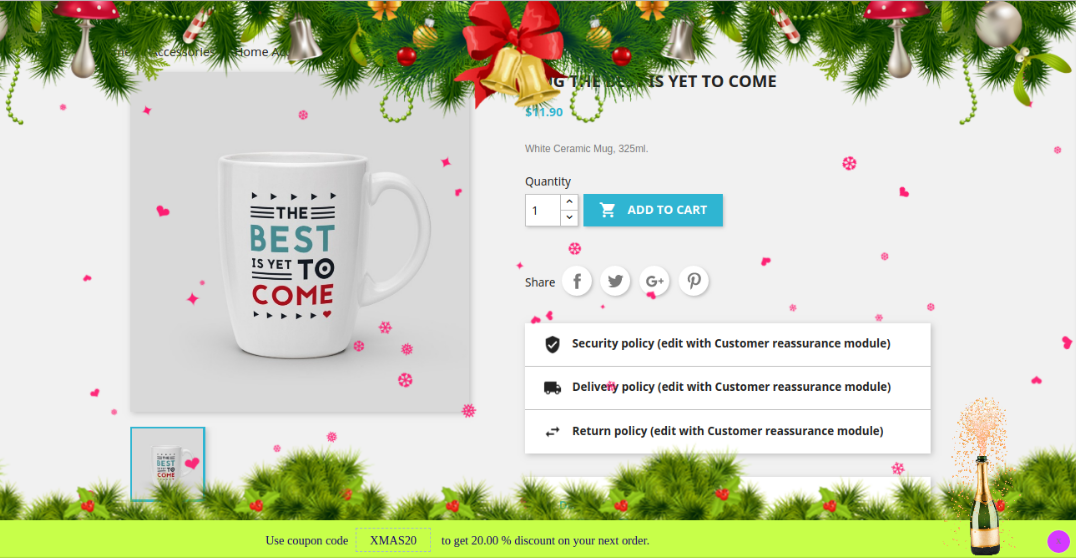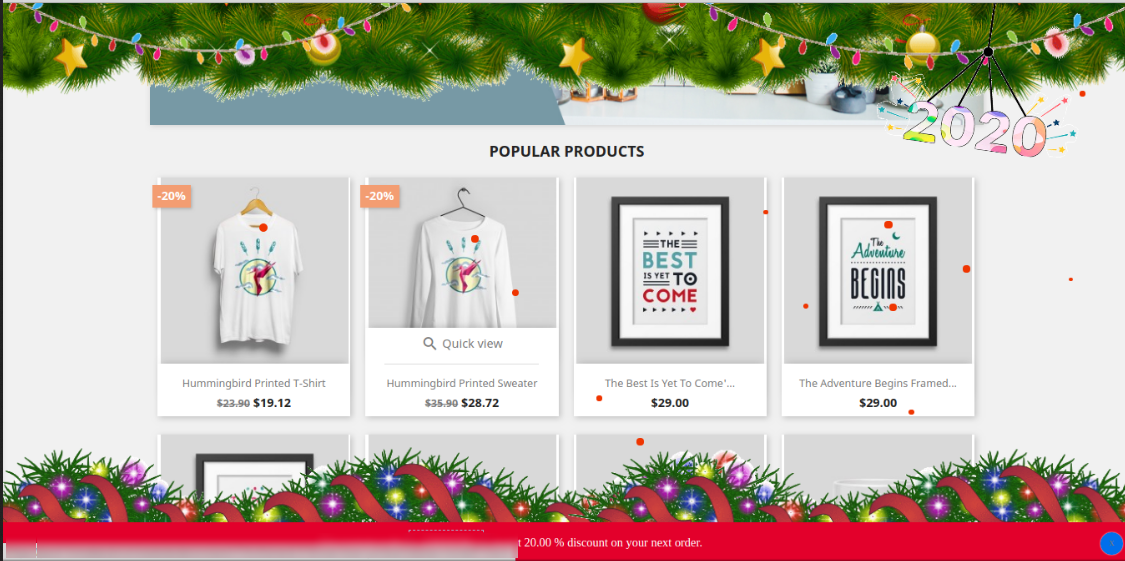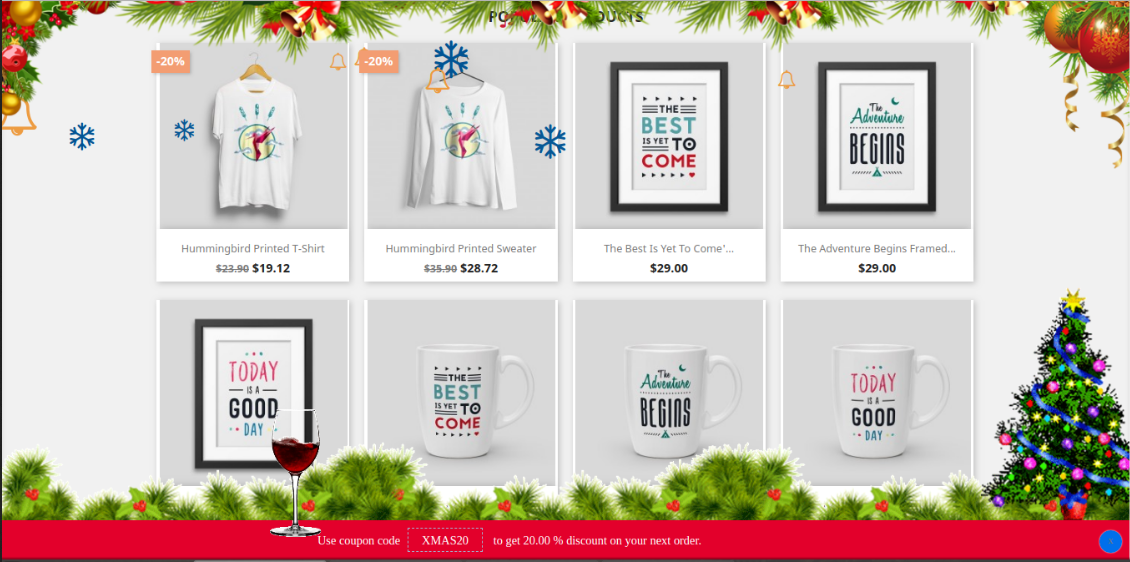1.0 Introdução
Os lojistas online agora podem decorar suas lojas para diferentes ocasiões como Natal, Ano Novo ou Dia dos Namorados. Nesta temporada de inverno, defina os temas de acordo com as ocasiões e prenda o foco e a atenção do cliente. A decoração do site é uma das estratégias mais inteligentes para otimizar a UI do site e manter os clientes engajados na loja. Os efeitos visuais podem fazer seu site parecer melhor e pronto para a ocasião.
A banda de conhecimento oferece a Módulo de efeitos de decoração de site PrestaShop que decora o site em relação a diferentes ocasiões. Dessa forma, o administrador da loja pode criar uma primeira impressão positiva. O comerciante da loja pode personalizar o plug-in PrestaShop Website Decoration Effects para qualquer feriado como Natal, Ano Novo e muitos outros. Também adicionamos efeitos extras para o Ano Novo. Agora, o administrador da loja online também pode configurar cabeçalho, rodapé e elementos aleatórios na nova versão do nosso módulo PrestaShop Website Decoration Effects. Os comerciantes da loja podem mostrar/ocultar efeitos de neve. Agora oferecemos vários elementos de decoração diferentes. O comerciante da loja pode definir os elementos de acordo com os requisitos. A extensão atualizada do PrestaShop Website Decoration Effects também permite mostrar elementos personalizados da interface de administração. Há uma opção para mostrar uma faixa de cupom de desconto em páginas selecionadas do site.
1.1 Recursos oferecidos pelo Addon Advance Prestashop Christmas Effects
- Usando o complemento PrestaShop Website Decoration Effects, o administrador da loja online pode decorar a loja de acordo com a ocasião, como Ano Novo, Natal e Dia dos Namorados.
- O complemento PrestaShop Website Decoration Effects permite que o administrador mostre vários efeitos de neve, elementos de cabeçalho, elementos de rodapé e elementos aleatórios em todas as páginas do site ou páginas selecionadas do site.
- O comerciante online tem a opção de mostrar ou ocultar efeitos de neve, exibir efeitos em um dispositivo móvel também e definir a frequência de exibição desses efeitos.
- O administrador da loja online também pode selecionar uma data e hora específicas para mostrar os efeitos especiais nas páginas do site.
- Quatro efeitos de neve diferentes estão disponíveis para decorar a loja. O administrador pode usar qualquer um de acordo com os requisitos.
- No segundo efeito de decoração, o comerciante da loja online pode mostrar diferentes formas como coração, diamantes ou outros personagens.
- O administrador pode mostrar diferentes elementos de cabeçalho na página e duração selecionadas. Existem 4 elementos de cabeçalho dos quais o administrador pode selecionar qualquer elemento. O plugin PrestaShop Website Decoration Effects também permite que o administrador adicione novos elementos.
- O administrador pode mostrar diferentes elementos de rodapé na página e duração selecionadas. Existem 8 elementos de rodapé disponíveis para decoração. O plugin PrestaShop Website Decoration Effects também permite que o administrador adicione novos elementos de rodapé.
- O plugin de efeitos de decoração especial tem alguns elementos aleatórios para decorações de luz. O administrador pode definir o tipo de movimento do elemento como estático ou em movimento. O módulo de efeito Flocos de neve permite definir a posição dos elementos.
- O comerciante on-line pode mostrar uma faixa de cupom de desconto para mostrar descontos em ocasiões de uma maneira diferente.
- O administrador também pode definir a aparência de uma faixa de desconto.
2.0 Passos para Instalação
Depois de comprar o addon PrestaShop Website Decoration Effects na loja, você obterá estes arquivos:
1.�Um arquivo compactado consiste no código-fonte deste complemento PrestaShop Website Decoration Effects. 2.�Manual do Usuário
O administrador da loja pode seguir estas etapas para instalar o complemento PrestaShop Website Decoration Effects:
Siga estas etapas para instalar o complemento de efeitos de decoração do site PrestaShop:
- O administrador precisa descompactar o arquivo compactado. Este arquivo inclui alguns arquivos e pastas.
- Depois disso, o administrador pode copiar o conteúdo geral da pasta e colá-los na pasta “Módulos” do diretório da loja.
O administrador pode seguir o caminho ��Root Directory/modules/.
3. Como administrador da loja, você pode instalar a extensão PrestaShop Website Decoration Effects. Você pode encontrar isso em Store�Admin -> Modules and Services. Seria mostrado como abaixo �

Agora, você só precisa clicar no botão “Instalar” para instalar esta extensão PrestaShop Website Decoration Effects. Um pop-up de confirmação será exibido. Clique na opção “Continuar com a instalação”. Esta etapa instalará o módulo PrestaShop Website Decoration Effects e mostrará a notificação � “Módulo(s) instalado(s) com sucesso”.
3.0 Configurações de administrador
O comerciante da loja online pode aplicar configurações para mostrar efeitos especiais de decoração na seção de administração. Aqui, o administrador pode obter estas configurações:
- Configurações gerais
- Configurações do elemento de cabeçalho
- Configurações do elemento de rodapé
- Configurações de elementos aleatórios
- Configurações de cupom de desconto
Configurações gerais do 3.1
Na guia Configurações gerais, o comerciante online pode aplicar configurações básicas para mostrar efeitos de decoração na interface front-end do site. Estas são as opções de personalização disponíveis: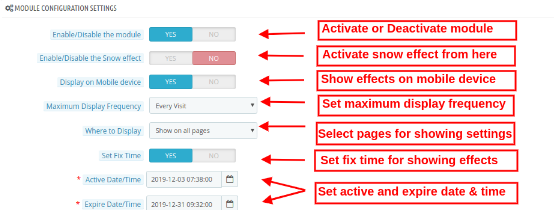
- Habilitar/Desabilitar o módulo:�Alterne o botão para ativar ou desativar o módulo PrestaShop Website Decoration Effects.
- Habilitar/Desabilitar o efeito Neve:�Ative ou desative as configurações para exibir/ocultar os efeitos de neve nas páginas do site.
- Exibir em um dispositivo móvel:�O administrador pode ativar esta guia para mostrar efeitos de decoração em dispositivos móveis.
- Frequência máxima de exibição:�O administrador pode definir a frequência de exibição de efeitos de decoração. O administrador pode mostrar efeitos de decoração em cada visita de clientes ou uma visita por hora/dia/semana/mês.
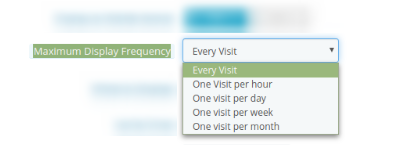
- Onde exibir:�O administrador pode selecionar as páginas para mostrar/ocultar efeitos de decoração. O módulo PrestaShop Website Decoration Effects também permite mostrar efeitos de decoração em todas as páginas.
- Mostrar em todas as páginas:�Selecione esta opção se desejar exibir esses efeitos decorativos em todas as páginas do site.
- Mostrar nas páginas selecionadas:�Você pode selecionar esta opção se quiser exibir os efeitos em páginas da Web específicas dos sites. Ao selecionar esta opção, um novo menu de personalização será exibido para a seleção das páginas.
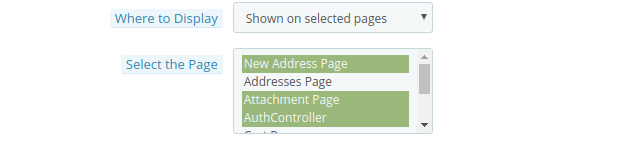
- Não mostrar nas páginas selecionadas:�Nesta opção de menu, você precisa selecionar as páginas nas quais não deseja exibir os efeitos de floco de neve.
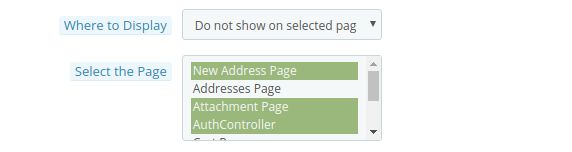
Ao ativar os efeitos de neve, o Admin obterá 4 efeitos de neve disponíveis, conforme mostrado abaixo:
- Selecione o tipo de efeito de neve:�Existem 4 tipos de efeitos de neve disponíveis no módulo de efeitos da loja online PrestaShop. O administrador pode selecionar os efeitos de neve de acordo com os requisitos:
Efeito de neve 1
Ao selecionar o efeito de neve 1, você terá estas opções de personalização:
- Cor da neve:�Existe uma ferramenta de seleção de cores pela qual você pode definir a cor da neve. Nesse efeito, os flocos de neve serão exibidos na loja.
- Tamanho máximo do floco de neve: Nesta opção de menu, você pode definir o tamanho máximo de um floco de neve. O plugin PrestaShop Website Decoration Effects mostrará os flocos de neve de acordo com o tamanho do floco selecionado.
- Número de flocos: Aqui, você pode definir o número de flocos para decorar o site. Para efeitos densos, você pode definir um número maior, mas o número recomendado de flocos é 25 de acordo com o módulo Advance PrestaShop Christmas Effects.
- Velocidade mínima em segundos do floco de neve: Você pode definir a velocidade mínima dos flocos de neve em segundos.
- Segundos de velocidade máxima do floco de neve: Defina a velocidade máxima de queda dos flocos de neve em segundos.
- Desative os flocos de neve após: Nesta opção de menu, você pode definir os segundos após os quais deseja parar de mostrar o efeito de flocos de neve.
Na interface front-end, o efeito será semelhante à imagem abaixo mencionada:
Efeito de neve 2
Haverá diferentes opções de personalização disponíveis no efeito de neve 2.
- Cor da neve: Você pode selecionar a cor dos efeitos usando a ferramenta seletor de cores.
- Personagens de neve: Nesta opção de menu, o administrador da loja pode inserir qualquer caractere. Por exemplo, durante o Dia dos Namorados, o administrador pode mostrar rosas ou corações (como ??) para decorar o site. Essas formas cairão nas páginas do site.
- Altura da rajada de neve: Defina a altura da enxurrada na interface de administração. O administrador pode configurá-lo (em pixels) para controlar a altura em que a rajada de neve cairá. O administrador pode aumentar a altura da enxurrada de neve para mostrá-la em toda a página.
- Frequência de rajada de neve: Defina a frequência de geração de novas rajadas de neve no site. O número mais baixo criará mais rajadas de neve.
- Velocidade da rajada de neve: Defina a velocidade de queda de rajadas de neve. Você pode definir um número mais baixo para uma velocidade de queda de neve mais rápida.
- Tamanho mínimo do floco de neve: Aqui, você pode definir o menor tamanho dos flocos de neve.
- Tamanho máximo do floco de neve: Nesta opção de menu, você pode definir o tamanho máximo do floco de neve.
- Deriva do Vento Floco de Neve: Este valor controlará até que ponto cada rajada de neve se deslocará em pixels na direção esquerda. O administrador pode inserir um número negativo para fazer o fluxo no lado direito da página.
- Variação do Vento Floco de Neve: Este valor controlará a deriva de cada floco de neve usando a deriva do vento como valor base. Um valor mais baixo criará menos desvio.
- Rotação do Floco de Neve: Este valor controla quanto um floco de neve irá girar em graus enquanto cai.
- Variação de rotação do floco de neve: Quanto um floco de enxurrada vai girar enquanto cai. Um valor menor oferecerá menos rotações aleatórias.
O efeito ficará como mostrado abaixo:
Efeito de neve 3
Nesse sentido, você encontrará as configurações abaixo mencionadas:
- Cor da neve:�Existe uma ferramenta de seleção de cores pela qual você pode definir a cor da neve.
- Tamanho mínimo do floco de neve:�Defina o menor tamanho dos flocos de neve na interface de administração deste plugin de efeitos especiais de decoração.
- Tamanho máximo do floco de neve:�Nesta opção de menu, você pode definir o tamanho máximo do floco de neve.
- Contagem máxima de flocos de neve:�Defina o número máximo de flocos de neve na interface de administração deste complemento PrestaShop Website Decoration Effects.
- Velocidade do Vento:�O administrador pode definir o valor da velocidade do vento, ou seja, 300. O efeito da velocidade do vento mostrará um desvio do vento em flocos de neve. Se o administrador definir esse valor como 0, os flocos de neve cairão em linha reta.
- Tempo de outono:�Aqui, você pode definir o tempo gasto por cada floco de neve. Se o administrador definir o tempo 10,000, os flocos de neve cairão mais rápido. Para velocidade normal, o administrador pode definir o valor menor como 1000.
Veja os efeitos:
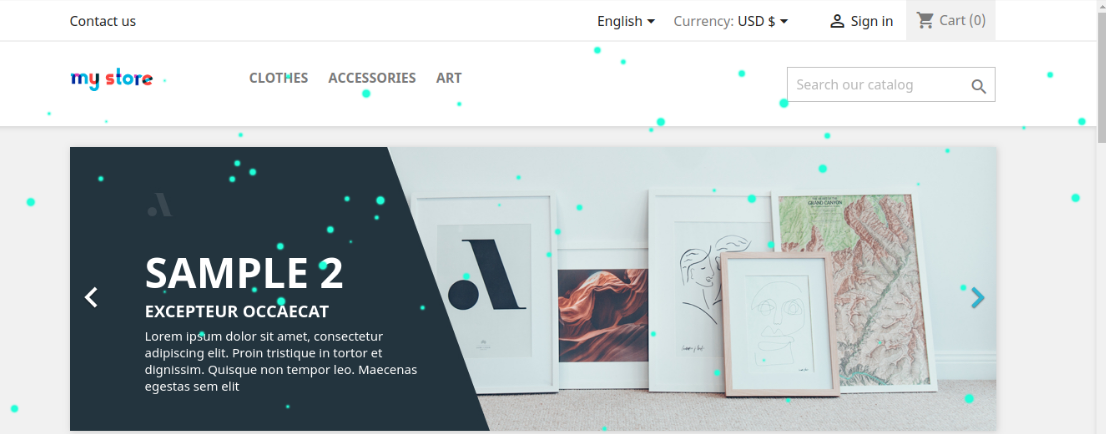
Efeito de neve 4
- Cor da neve: Você pode definir a cor da neve usando uma ferramenta de seleção de cores disponível no complemento PrestaShop Website Decoration Effects.
- Tamanho mínimo do floco de neve: Defina o menor tamanho dos flocos de neve na interface de administração deste plugin de efeitos especiais de decoração.
- Tamanho máximo do floco de neve: Nesta opção de menu, você pode definir o tamanho máximo do floco de neve.
- Multiplicador de tempo de queda de flocos: Aqui, o administrador da loja pode inserir o valor do multiplicador do tempo de queda. O valor mais alto mostrará uma velocidade mais baixa.
- Diferença de tempo de queda de flocos: Aqui, o administrador pode definir o valor de uma diferença entre os flocos para o tempo de queda.
- Intervalo entre o surgimento do novo elemento: O administrador da loja também pode definir o valor da diferença para a próxima geração do elemento. Se o valor for menor, mais flocos serão exibidos nas páginas do site.
O efeito ficará como mostrado na imagem abaixo:
3.2 Configurações do Elemento de Cabeçalho
Aplique as configurações do elemento de cabeçalho e configure as decorações do cabeçalho do site:
- Habilite/desabilite os elementos do cabeçalho:�Ative ou desative a opção de mostrar/ocultar elementos de cabeçalho.
- Onde exibir:�Selecione as páginas nas quais você deseja mostrar/ocultar o efeito dos elementos de cabeçalho.
- Definir o tempo de correção:�Você pode definir um tempo específico para mostrar efeitos decorativos.
- Data/hora ativa:�Defina a hora de início a partir daqui.
- Data/hora de expiração:�Insira a data e hora de expiração
- Selecione o tipo de elemento:�O administrador pode selecionar entre os tipos de elementos disponíveis ou fazer upload de elementos personalizados.
- Escolha entre os elementos existentes:�O administrador pode selecionar entre os elementos disponíveis.
- Carregar elementos personalizados:�Carregue elementos personalizados da interface de administração deste módulo de efeitos da loja online PrestaShop.
- Selecione os elementos:�Selecione entre os elementos de cabeçalho disponíveis. Estes são os elementos disponíveis.
Depois de aplicar essas configurações, o administrador da loja pode visualizar o impacto na interface front-end do site.
3.3 Configurações do Elemento de Rodapé
- Habilite/desabilite o elemento Rodapé:�Ative ou desative as configurações de elementos de rodapé para mostrar/ocultar decorações de rodapé.
- Onde exibir:�O administrador pode mostrar efeitos de decoração de rodapé em alpages ou mostrar os efeitos em páginas seletivas.
- Definir o tempo de correção:�O administrador também pode definir um horário específico para mostrar os efeitos do cabeçalho no site.
- Data/hora ativa:�Insira a data e hora de início aqui.
- Data/hora de expiração:�Definir efeitos de data/hora de expiração.
- Selecione o tipo de elemento:�O administrador pode selecionar entre as opções disponíveis e/ou fazer upload de novos elementos.
- Escolha entre os elementos existentes:�O administrador pode selecionar entre os elementos disponíveis.
- Carregar elementos personalizados:�O administrador também pode fazer upload de novos elementos da interface de administração.
- Selecionar Elemento:�Selecione entre os elementos de cabeçalho disponíveis.
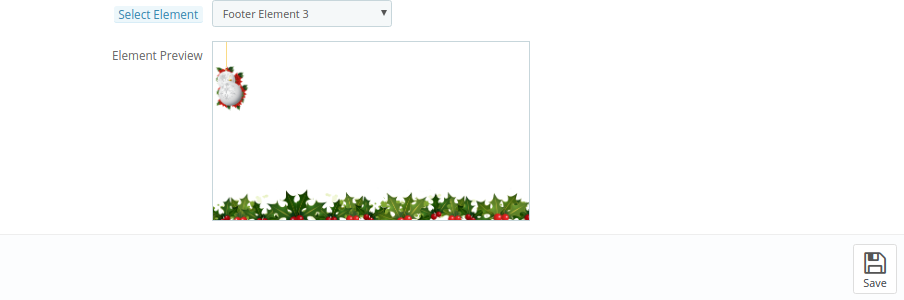
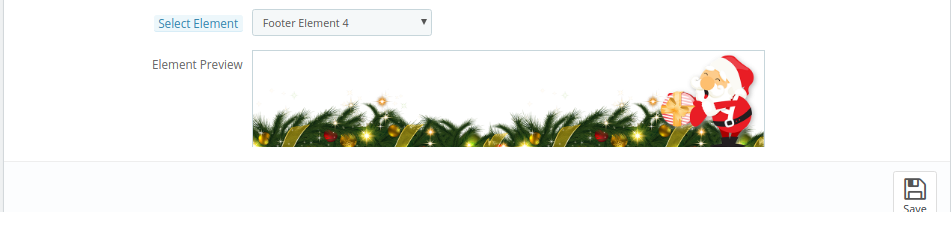


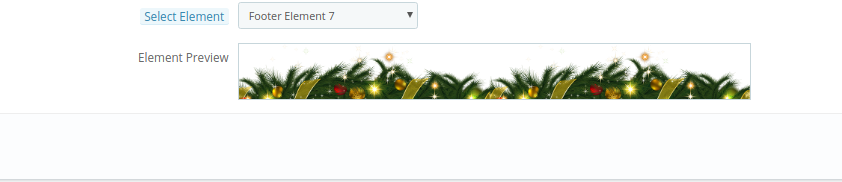
 O efeito ficará como mostrado abaixo:
O efeito ficará como mostrado abaixo:
3.4 Configurações de Elementos Aleatórios
- Habilite/desabilite o Elemento Aleatório:�O administrador também pode mostrar elementos de decoração aleatórios na interface de front-end do site.
- Onde exibir:�Mostrar em todas as páginas do site ou selecionar páginas para mostrar/ocultar elementos aleatórios.
- Definir tempo de correção:�Insira a data/hora específica em que você deseja mostrar elementos aleatórios.
- Data/hora ativa:�Defina a hora de início aqui.
- Data/hora de expiração:�Defina a hora da data de término aqui.
- Selecione o tipo de elemento:�Escolha o tipo de elemento conforme disponível ou personalize.
- Escolha entre os elementos existentes:�Como comerciante da loja, você pode selecionar entre os elementos disponíveis.
- Carregar elementos personalizados:�Você também pode carregar novos elementos da interface de administração.
- Selecione os elementos:�Selecione entre os elementos de cabeçalho disponíveis.
- Selecione o tipo de movimento do elemento:�Defina o tipo de movimento estático ou dinâmico.
- Selecione a direção do elemento aleatório em movimento:�Defina a direção do elemento aleatório em movimento.
- Selecione a posição do elemento aleatório estático: Defina a direção do elemento aleatório estático.
O impacto desses elementos aleatórios será conforme mostrado abaixo:
3.5 Configurações do cupom de desconto
O plugin PrestaShop Website Decoration Effects permite oferecer cupons de desconto em ocasiões especiais por meio de uma interface de barra de rodapé atraente.
- Ativar/desativar a faixa de desconto: Ative/desative esta opção para mostrar uma faixa de desconto na interface front-end do site.
- Onde exibir: O administrador pode selecionar as páginas nas quais deseja exibir esses cupons de desconto.
- Defina o tempo de correção: Defina um horário específico para mostrar o cupom de desconto.
- Data/hora ativa: Insira a data/hora de início aqui.
- Data/hora de expiração: Insira a data/hora final aqui.
- Desconto Faixa de cor de fundo: Defina a cor para exibição como cor de fundo das faixas de desconto.
- Cor do texto da faixa de desconto: Defina a cor do texto da faixa de desconto.
- Cor de fundo do botão de fechamento da faixa de desconto: Defina a cor de fundo do botão Fechar da faixa de desconto.
- Digite o nome do cupom: Digite o nome do cupom aqui.
Interface Front End 4.0
O comerciante da loja online pode decorar a loja online usando o plug-in Advance PrestaShop Christmas Effects. O comerciante da loja online pode personalizar o complemento de efeito PrestaShop Snow Flurry de acordo com as várias ocasiões, como Natal, Ano Novo e muitas outras.
Diferentes efeitos de neve oferecem uma variedade de decorações. Os visitantes da loja online e o cliente podem visualizar a loja decorada. Efeito Fist Snow com Elementos:�Aqui, na imagem, você pode ver o belo impacto do efeito do primeiro show. Você também pode definir diferentes elementos de cabeçalho, rodapé e aleatórios de acordo com o tema do seu site.
Segundo efeito de neve com elementos:�No segundo efeito de neve, o administrador pode mostrar os personagens e definir a velocidade do fluxo e outras configurações relacionadas aos efeitos.
Terceiro efeito de neve com elementos:�No terceiro efeito de neve, você pode mostrar flocos de neve com diferentes elementos de cabeçalho e rodapé. Os usuários on-line podem ver a faixa de desconto.
Quarto efeito de neve com elementos:�No quarto efeito, os usuários on-line podem ver rajadas de neve coloridas com o cabeçalho, rodapé e elementos aleatórios atraentes.
Dessa forma, o comerciante da loja online pode decorar o site e atrair clientes online. Existem várias opções de decoração, o administrador pode usar várias opções em diferentes ocasiões. Para mais Complementos Prestashop visita Banda de conhecimento. Para mais detalhes, acesse aqui:
Plugin de efeitos de decoração de site Prestashop Página do produto Link